为便于识别和查验发票真伪、规避发票重复报销,财务处优化了网上报销系统,新增“税票录入(验证模式)”功能。所有的税票(包含电子发票、纸质发票)必须通过发票验真,电子发票进行查重,凡未验真查重的,不予报销。
一、电脑端填报报销
1.进入智慧校园,点击“网上报账系统”,选择报销业务类型(以日常报销为例),进入“日常报销”——“新业务填报”。
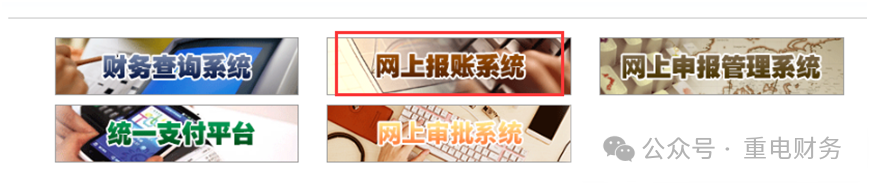

2.填写部门编号、项目编号后,点击“下一步(报销费用明细)”。
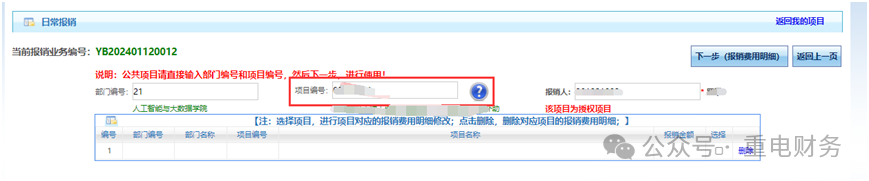
3.填写报销关键字摘要、单据数、金额,点击“下一步(支付方式)”,选择支付方式。
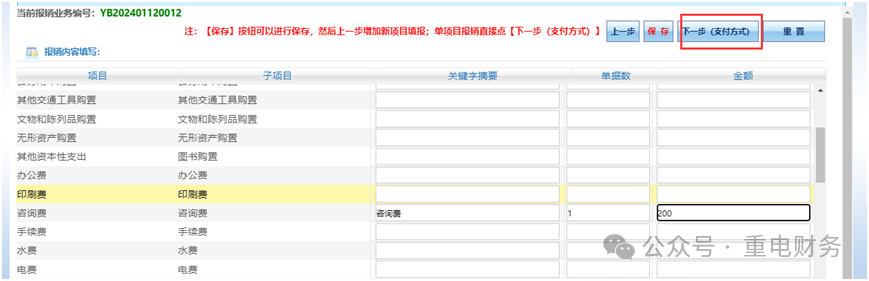
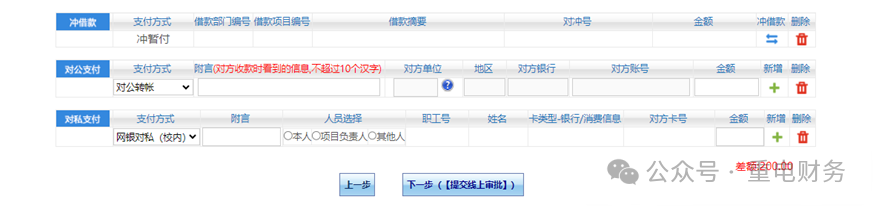
4.点击“税票录入(验证模式)”,进入税票校验页面,此时可以选择手工录入发票信息或手机端微信扫描两种方式,注意首次查验前需安装根证书。

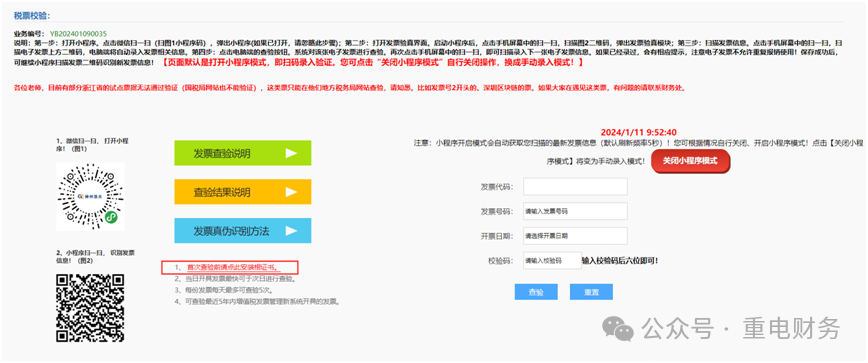
“税票录入(验证模式)”有两种验证方式,一是手工录入方式验证,二是手机端微信扫描验证
4.1 手工录入发票验证
第一步:点击“关闭小程序模式”,手工录入发票号码、开票日期、校验码,点击“查验”,即可显示发票查验明细。
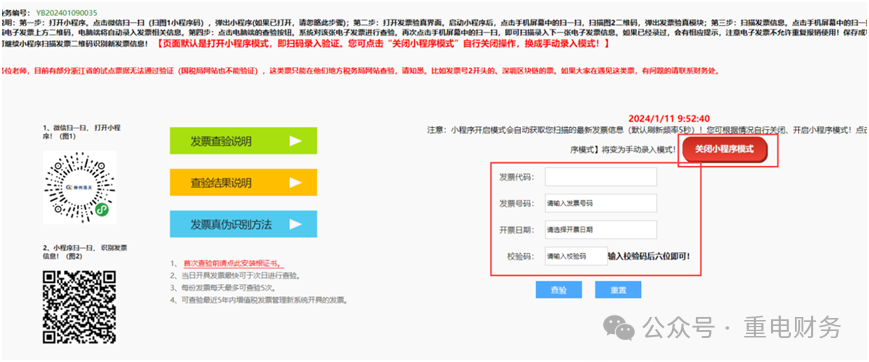
第二步:点击“保存对方单位信息”,输入必填信息然后提交线上审批,生成的网上审批单中,开票明细验证显示“是”,发票查验完成。


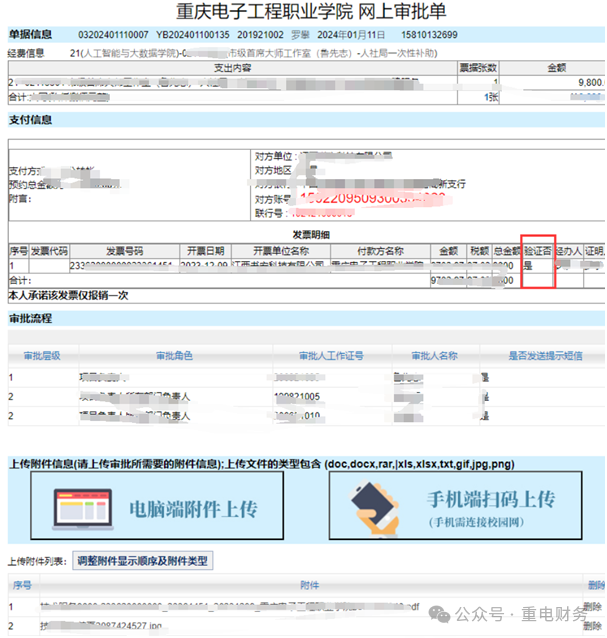
4.2 手机端微信扫描验证
第一步:手机端微信扫描小程序,出现“第一步,扫描发票验真页面二维码”。
.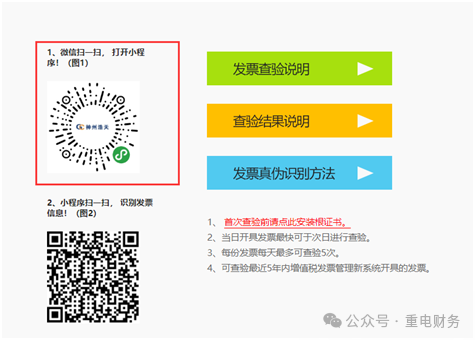
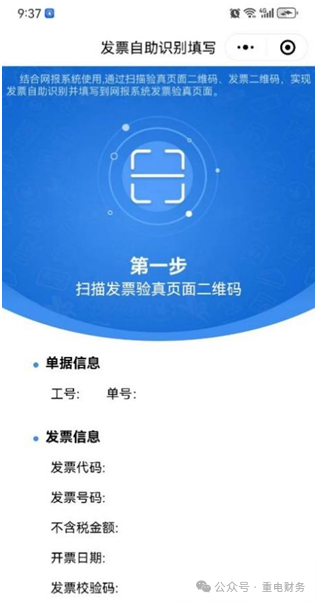
第二步,手机端点击“第一步 扫描发票验真页面二维码”,扫描下面的二维码,出现“第二步 扫描发票二维码”,点击扫描电子发票二维码,发票号码及开票日期自动出现在右下角输入框。
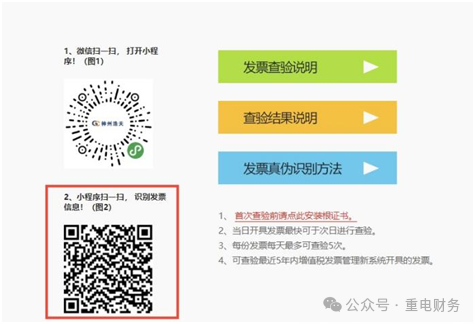
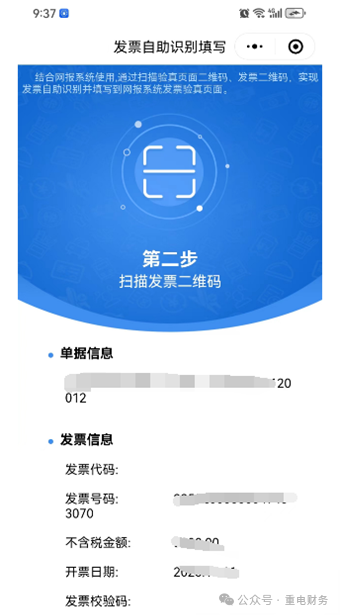
第三步,点击查验,即可显示发票查验明细。

第四步,点击“保存对方单位信息”,输入必填信息然后提交线上审批,生成的网上审批单中,开票明细验证显示“是”,发票查验完成。



二、手机移动端填报报销
在手机移动端报销,按照手机移动端操作流程填报报销,系统会自动提取发票信息、系统自动完成发票验真查重,无需其他操作。